Bootstrap 下拉菜单
创建下拉菜单的标记如下:
每个下拉菜单应该有两个重要的元素: a 元素和 ul 元素。
ul 元素默认是隐藏的,而a 元素用于切换下拉菜单。
a 元素有两个必要的 data-*属性: data-toggle和 data-target。
data-toggle属性告诉Bootstrap在每次点击时激活链接元素上的下拉效果。
data-target属性用于在单击链接时阻止页面重定向。
在这里不必提供href属性,因为它将被忽略。这个链接元素应该包含一些锚文本(例如“Dropdown”)和向下箭头图标(使用插入符类生成)。
一旦链接和图标正确放置,你可以创建一个ul列表,用于表示下拉菜单中的链接列表。
这个 ul 元素应该有类dropdown-menu
例子
<!DOCTYPE html>
<html lang="en">
<head>
<link rel="stylesheet"
href="https://maxcdn.bootstrapcdn.com/bootstrap/3.2.0/css/bootstrap.min.css">
<link rel="stylesheet"
href="https://maxcdn.bootstrapcdn.com/bootstrap/3.2.0/css/bootstrap-theme.min.css">
<script
src="https://ajax.googleapis.com/ajax/libs/jquery/1.11.1/jquery.min.js"></script>
<script
src="https://maxcdn.bootstrapcdn.com/bootstrap/3.2.0/js/bootstrap.min.js"></script>
</head>
<body style="margin:30px">
<div class="dropdown">
<a data-toggle="dropdown"
data-target="#" href="http://www.w3cschool.cn">Dropdown <span class="caret"></span>
</a>
<ul class="dropdown-menu">
<li><a href="#">Link 1</a></li>
<li><a href="#">Link 2</a></li>
<li><a href="#">Link 3</a></li>
<li><a href="#">Link 4</a></li>
</ul>
</div>
</body>
</html>有两种不同的方式使用Bootstrap的JavaScript插件。
第一种方法根本不需要JavaScript。你只需要依据一些推荐的HTML标记来使用它们。
另一个方法需要一些JavaScript知识来初始化和自定义插件。
使用JavaScript的下拉菜单
Bootstrap中的下拉插件也可以使用JavaScript。
要通过jQuery触发下拉插件,你需要使用dropdown()方法:
$().dropdown('toggle');<!DOCTYPE html>
<html lang="en">
<head>
<script type="text/javascript"
src="http://code.jquery.com/jquery-1.10.1.min.js"></script>
<link rel="stylesheet"
href="https://maxcdn.bootstrapcdn.com/bootstrap/3.2.0/css/bootstrap.min.css">
<link rel="stylesheet"
href="https://maxcdn.bootstrapcdn.com/bootstrap/3.2.0/css/bootstrap-theme.min.css">
<script
src="https://ajax.googleapis.com/ajax/libs/jquery/1.11.1/jquery.min.js"></script>
<script
src="https://maxcdn.bootstrapcdn.com/bootstrap/3.2.0/js/bootstrap.min.js"></script>
<script type="text/javascript">
$(document).ready(function(){
$(".myDropdownHandle").dropdown("toggle");
});
</script>
</head>
<body style="margin:30px">
<div class="dropdown" id="myDropdown">
<a class="myDropdownHandle" data-toggle="dropdown" data-target="#" href="#">
Dropdown <span class="caret"></span>
</a>
<ul class="dropdown-menu">
<li><a href="#">Link 1</a></li>
<li><a href="#">Link 2</a></li>
<li><a href="#">Link 3</a></li>
<li><a href="#">Link 4</a></li>
</ul>
</div>
</body>
</html>Navbar的下拉菜单
以下示例显示如何给navbar添加下拉菜单。
<!DOCTYPE html>
<html lang="en">
<head>
<link rel="stylesheet" href="https://maxcdn.bootstrapcdn.com/bootstrap/3.3.1/css/bootstrap.min.css">
<style type="text/css">
.bs-example{
margin: 20px;
}
</style>
</head>
<body>
<div class="bs-example">
<nav id="myNavbar" class="navbar navbar-default" role="navigation">
<!-- Brand and toggle get grouped for better mobile display -->
<div class="container">
<div class="navbar-header">
<button type="button" class="navbar-toggle" data-toggle="collapse" data-target="#bs-example-navbar-collapse-1">
<span class="sr-only">Toggle navigation</span>
<span class="icon-bar"></span>
<span class="icon-bar"></span>
<span class="icon-bar"></span>
</button>
<a class="navbar-brand" href="#">Brand</a>
</div>
<!-- Collect the nav links, forms, and other content for toggling -->
<div class="collapse navbar-collapse" id="bs-example-navbar-collapse-1">
<ul class="nav navbar-nav">
<li><a href="#">Home</a></li>
<li><a href="#">Profile</a></li>
<li class="dropdown">
<a href="#" data-toggle="dropdown" class="dropdown-toggle">Messages <b class="caret"></b></a>
<ul class="dropdown-menu">
<li><a href="#">Inbox</a></li>
<li><a href="#">Drafts</a></li>
<li><a href="#">Sent Items</a></li>
<li class="divider"></li>
<li><a href="#">Trash</a></li>
</ul>
</li>
</ul>
<ul class="nav navbar-nav navbar-right">
<li class="dropdown">
<a href="#" data-toggle="dropdown" class="dropdown-toggle">Admin <b class="caret"></b></a>
<ul class="dropdown-menu">
<li><a href="#">Action</a></li>
<li><a href="#">Another action</a></li>
<li class="divider"></li>
<li><a href="#">Settings</a></li>
</ul>
</li>
</ul>
</div><!-- /.navbar-collapse -->
</div>
</nav>
</div>
</body>
</html>Navs中的下拉菜单
以下示例显示如何向胶囊式标签导航添加下拉菜单。
我们可以将代码转换为标签下拉菜单,将.nav-pills类替换为.nav-tabs。
<!DOCTYPE html>
<html lang="en">
<head>
<link rel="stylesheet" href="https://maxcdn.bootstrapcdn.com/bootstrap/3.3.1/css/bootstrap.min.css">
<link rel="stylesheet" href="https://maxcdn.bootstrapcdn.com/bootstrap/3.3.1/css/bootstrap-theme.min.css">
<script src="https://ajax.googleapis.com/ajax/libs/jquery/1.11.1/jquery.min.js"></script>
<script src="https://maxcdn.bootstrapcdn.com/bootstrap/3.3.1/js/bootstrap.min.js"></script>
<style type="text/css">
.bs-example{
margin: 20px;
}
hr{
margin: 60px 0;
}
</style>
</head>
<body>
<div class="bs-example">
<ul class="nav nav-pills">
<li class="active"><a href="#">Home</a></li>
<li><a href="#">Profile</a></li>
<li class="dropdown">
<a href="#" data-toggle="dropdown" class="dropdown-toggle">Messages <b class="caret"></b></a>
<ul class="dropdown-menu">
<li><a href="#">Inbox</a></li>
<li><a href="#">Drafts</a></li>
<li><a href="#">Sent Items</a></li>
<li class="divider"></li>
<li><a href="#">Trash</a></li>
</ul>
</li>
<li class="dropdown pull-right">
<a href="#" data-toggle="dropdown" class="dropdown-toggle">Admin <b class="caret"></b></a>
<ul class="dropdown-menu">
<li><a href="#">Action</a></li>
<li><a href="#">Another action</a></li>
<li class="divider"></li>
<li><a href="#">Settings</a></li>
</ul>
</li>
</ul>
<hr>
<ul class="nav nav-tabs">
<li class="active"><a href="#">Home</a></li>
<li><a href="#">Profile</a></li>
<li class="dropdown">
<a href="#" data-toggle="dropdown" class="dropdown-toggle">Messages <b class="caret"></b></a>
<ul class="dropdown-menu">
<li><a href="#">Inbox</a></li>
<li><a href="#">Drafts</a></li>
<li><a href="#">Sent Items</a></li>
<li class="divider"></li>
<li><a href="#">Trash</a></li>
</ul>
</li>
<li class="dropdown pull-right">
<a href="#" data-toggle="dropdown" class="dropdown-toggle">Admin <b class="caret"></b></a>
<ul class="dropdown-menu">
<li><a href="#">Action</a></li>
<li><a href="#">Another action</a></li>
<li class="divider"></li>
<li><a href="#">Settings</a></li>
</ul>
</li>
</ul>
</div>
</body>
</html>按钮内的下拉菜单
以下示例显示如何向按钮添加下拉菜单。
<!DOCTYPE html>
<html lang="en">
<head>
<link rel="stylesheet" href="https://maxcdn.bootstrapcdn.com/bootstrap/3.3.1/css/bootstrap.min.css">
<link rel="stylesheet" href="https://maxcdn.bootstrapcdn.com/bootstrap/3.3.1/css/bootstrap-theme.min.css">
<script src="https://ajax.googleapis.com/ajax/libs/jquery/1.11.1/jquery.min.js"></script>
<script src="https://maxcdn.bootstrapcdn.com/bootstrap/3.3.1/js/bootstrap.min.js"></script>
<style type="text/css">
.bs-example{
margin: 20px;
}
</style>
</head>
<body>
<div class="bs-example">
<form>
<!--Default buttons with dropdown menu-->
<div class="btn-group">
<button type="button" data-toggle="dropdown" class="btn btn-default dropdown-toggle">Action <span class="caret"></span></button>
<ul class="dropdown-menu">
<li><a href="#">Action</a></li>
<li><a href="#">Another action</a></li>
<li class="divider"></li>
<li><a href="#">Third Link</a></li>
</ul>
</div>
<!--Primary buttons with dropdown menu-->
<div class="btn-group">
<button type="button" data-toggle="dropdown" class="btn btn-primary dropdown-toggle">Action <span class="caret"></span></button>
<ul class="dropdown-menu">
<li><a href="#">Action</a></li>
<li><a href="#">Another action</a></li>
<li class="divider"></li>
<li><a href="#">Third Link</a></li>
</ul>
</div>
<!--Info buttons with dropdown menu-->
<div class="btn-group">
<button type="button" data-toggle="dropdown" class="btn btn-info dropdown-toggle">Action <span class="caret"></span></button>
<ul class="dropdown-menu">
<li><a href="#">Action</a></li>
<li><a href="#">Another action</a></li>
<li class="divider"></li>
<li><a href="#">Third Link</a></li>
</ul>
</div>
<!--Success buttons with dropdown menu-->
<div class="btn-group">
<button type="button" data-toggle="dropdown" class="btn btn-success dropdown-toggle">Action <span class="caret"></span></button>
<ul class="dropdown-menu">
<li><a href="#">Action</a></li>
<li><a href="#">Another action</a></li>
<li class="divider"></li>
<li><a href="#">Third Link</a></li>
</ul>
</div>
<!--Warning buttons with dropdown menu-->
<div class="btn-group">
<button type="button" data-toggle="dropdown" class="btn btn-warning dropdown-toggle">Action <span class="caret"></span></button>
<ul class="dropdown-menu">
<li><a href="#">Action</a></li>
<li><a href="#">Another action</a></li>
<li class="divider"></li>
<li><a href="#">Third Link</a></li>
</ul>
</div>
<!--Danger buttons with dropdown menu-->
<div class="btn-group">
<button type="button" data-toggle="dropdown" class="btn btn-danger dropdown-toggle">Action <span class="caret"></span></button>
<ul class="dropdown-menu">
<li><a href="#">Action</a></li>
<li><a href="#">Another action</a></li>
<li class="divider"></li>
<li><a href="#">Third Link</a></li>
</ul>
</div>
</form>
</div>
</body>
</html>分割按钮的下拉列表
以下示例显示如何向分割按钮添加下拉列表。
我们可以使用Bootstrap的按钮尺寸相关的类,如.btn-lg,.btn-sm和.btn-xs,来进一步调整按钮的下拉菜单。
<!DOCTYPE html>
<html lang="en">
<head>
<link rel="stylesheet" href="https://maxcdn.bootstrapcdn.com/bootstrap/3.3.1/css/bootstrap.min.css">
<link rel="stylesheet" href="https://maxcdn.bootstrapcdn.com/bootstrap/3.3.1/css/bootstrap-theme.min.css">
<script src="https://ajax.googleapis.com/ajax/libs/jquery/1.11.1/jquery.min.js"></script>
<script src="https://maxcdn.bootstrapcdn.com/bootstrap/3.3.1/js/bootstrap.min.js"></script>
<style type="text/css">
.btn-toolbar{
margin: 20px;
}
</style>
</head>
<body>
<div class="btn-toolbar">
<!--Default buttons with dropdown menu-->
<div class="btn-group">
<button type="button" class="btn btn-default">Action</button>
<button type="button" data-toggle="dropdown" class="btn btn-default dropdown-toggle"><span class="caret"></span></button>
<ul class="dropdown-menu">
<li><a href="#">Action</a></li>
<li><a href="#">Another action</a></li>
<li class="divider"></li>
<li><a href="#">Third Link</a></li>
</ul>
</div>
<!--Primary buttons with dropdown menu-->
<div class="btn-group">
<button type="button" class="btn btn-primary">Action</button>
<button type="button" data-toggle="dropdown" class="btn btn-primary dropdown-toggle"><span class="caret"></span></button>
<ul class="dropdown-menu">
<li><a href="#">Action</a></li>
<li><a href="#">Another action</a></li>
<li class="divider"></li>
<li><a href="#">Third Link</a></li>
</ul>
</div>
<!--Info buttons with dropdown menu-->
<div class="btn-group">
<button type="button" class="btn btn-info">Info</button>
<button type="button" data-toggle="dropdown" class="btn btn-info dropdown-toggle"><span class="caret"></span></button>
<ul class="dropdown-menu">
<li><a href="#">Action</a></li>
<li><a href="#">Another action</a></li>
<li class="divider"></li>
<li><a href="#">Third Link</a></li>
</ul>
</div>
<!--Success buttons with dropdown menu-->
<div class="btn-group">
<button type="button" class="btn btn-success">Success</button>
<button type="button" data-toggle="dropdown" class="btn btn-success dropdown-toggle"><span class="caret"></span></button>
<ul class="dropdown-menu">
<li><a href="#">Action</a></li>
<li><a href="#">Another action</a></li>
<li class="divider"></li>
<li><a href="#">Third Link</a></li>
</ul>
</div>
<!--Warning buttons with dropdown menu-->
<div class="btn-group">
<button type="button" class="btn btn-warning">Warning</button>
<button type="button" data-toggle="dropdown" class="btn btn-warning dropdown-toggle"><span class="caret"></span></button>
<ul class="dropdown-menu">
<li><a href="#">Action</a></li>
<li><a href="#">Another action</a></li>
<li class="divider"></li>
<li><a href="#">Third Link</a></li>
</ul>
</div>
<!--Danger buttons with dropdown menu-->
<div class="btn-group">
<button type="button" class="btn btn-danger">Danger</button>
<button type="button" data-toggle="dropdown" class="btn btn-danger dropdown-toggle"><span class="caret"></span></button>
<ul class="dropdown-menu">
<li><a href="#">Action</a></li>
<li><a href="#">Another action</a></li>
<li class="divider"></li>
<li><a href="#">Third Link</a></li>
</ul>
</div>
</div>
</body>
</html>按钮组内的下拉列表
要在按钮组内创建下拉菜单,请将.btn-group与下拉菜单标记一起放在另一个.btn-group中。
<!DOCTYPE html>
<html lang="en">
<head>
<link rel="stylesheet" href="https://maxcdn.bootstrapcdn.com/bootstrap/3.3.1/css/bootstrap.min.css">
<link rel="stylesheet" href="https://maxcdn.bootstrapcdn.com/bootstrap/3.3.1/css/bootstrap-theme.min.css">
<script src="https://ajax.googleapis.com/ajax/libs/jquery/1.11.1/jquery.min.js"></script>
<script src="https://maxcdn.bootstrapcdn.com/bootstrap/3.3.1/js/bootstrap.min.js"></script>
<style type="text/css">
.bs-example{
margin: 20px;
}
</style>
</head>
<body>
<div class="bs-example">
<div class="btn-group">
<button type="button" class="btn btn-primary">Button</button>
<button type="button" class="btn btn-primary">Another Button</button>
<div class="btn-group">
<button type="button" data-toggle="dropdown" class="btn btn-primary dropdown-toggle">Dropdown <span class="caret"></span></button>
<ul class="dropdown-menu">
<li><a href="#">Action</a></li>
<li><a href="#">Another action</a></li>
<li class="divider"></li>
<li><a href="#">Third Link</a></li>
</ul>
</div>
</div>
</div>
</body>
</html>垂直按钮组内的下拉菜单
在垂直堆叠的按钮组内添加下拉菜单。
<!DOCTYPE html>
<html lang="en">
<head>
<link rel="stylesheet" href="https://maxcdn.bootstrapcdn.com/bootstrap/3.3.1/css/bootstrap.min.css">
<link rel="stylesheet" href="https://maxcdn.bootstrapcdn.com/bootstrap/3.3.1/css/bootstrap-theme.min.css">
<script src="https://ajax.googleapis.com/ajax/libs/jquery/1.11.1/jquery.min.js"></script>
<script src="https://maxcdn.bootstrapcdn.com/bootstrap/3.3.1/js/bootstrap.min.js"></script>
<style type="text/css">
.bs-example{
margin: 20px;
}
</style>
</head>
<body>
<div class="bs-example">
<div class="btn-group-vertical">
<button type="button" class="btn btn-primary">Button</button>
<button type="button" class="btn btn-primary">Another Button</button>
<div class="btn-group">
<button type="button" data-toggle="dropdown" class="btn btn-primary dropdown-toggle">Dropdown <span class="caret"></span></button>
<ul class="dropdown-menu">
<li><a href="#">Action</a></li>
<li><a href="#">Another action</a></li>
<li class="divider"></li>
<li><a href="#">Third Link</a></li>
</ul>
</div>
</div>
</div>
</body>
</html>创建Dropup菜单
我们可以通过向父级添加额外的类.dropup来触发元素上方的下拉菜单。
<!DOCTYPE html>
<html lang="en">
<head>
<link rel="stylesheet" href="https://maxcdn.bootstrapcdn.com/bootstrap/3.3.1/css/bootstrap.min.css">
<link rel="stylesheet" href="https://maxcdn.bootstrapcdn.com/bootstrap/3.3.1/css/bootstrap-theme.min.css">
<script src="https://ajax.googleapis.com/ajax/libs/jquery/1.11.1/jquery.min.js"></script>
<script src="https://maxcdn.bootstrapcdn.com/bootstrap/3.3.1/js/bootstrap.min.js"></script>
<style type="text/css">
.bs-example{
margin: 150px 50px;
}
</style>
</head>
<body>
<div class="bs-example">
<div class="btn-group dropup">
<button type="button" class="btn btn-primary">Button</button>
<button type="button" class="btn btn-primary">Another Button</button>
<div class="btn-group">
<button type="button" data-toggle="dropdown" class="btn btn-primary dropdown-toggle">Dropdown <span class="caret"></span></button>
<ul class="dropdown-menu">
<li><a href="#">Action</a></li>
<li><a href="#">Another action</a></li>
<li class="divider"></li>
<li><a href="#">Third Link</a></li>
</ul>
</div>
</div>
</div>
</body>
</html>通过data属性添加下拉菜单
将data-toggle=“dropdown”添加到链接或按钮可切换下拉菜单。
以下示例显示了通过data属性将下拉菜单添加到链接或按钮所需的基本标记。
<!DOCTYPE html>
<html lang="en">
<head>
<link rel="stylesheet" href="https://maxcdn.bootstrapcdn.com/bootstrap/3.3.1/css/bootstrap.min.css">
<link rel="stylesheet" href="https://maxcdn.bootstrapcdn.com/bootstrap/3.3.1/css/bootstrap-theme.min.css">
<script src="https://ajax.googleapis.com/ajax/libs/jquery/1.11.1/jquery.min.js"></script>
<script src="https://maxcdn.bootstrapcdn.com/bootstrap/3.3.1/js/bootstrap.min.js"></script>
<style type="text/css">
.bs-example{
margin: 20px;
}
</style>
</head>
<body>
<div class="bs-example">
<div class="dropdown">
<a href="#" data-toggle="dropdown" class="dropdown-toggle">Dropdown <b class="caret"></b></a>
<ul class="dropdown-menu">
<li><a href="#">Action</a></li>
<li><a href="#">Another action</a></li>
<li class="divider"></li>
<li><a href="#">Third Link</a></li>
</ul>
</div>
</div>
</body>
</html>通过JavaScript添加下拉菜单
我们可以使用JavaScript手动添加下拉菜单,如下所示。
<!DOCTYPE html>
<html lang="en">
<head>
<link rel="stylesheet" href="https://maxcdn.bootstrapcdn.com/bootstrap/3.3.1/css/bootstrap.min.css">
<link rel="stylesheet" href="https://maxcdn.bootstrapcdn.com/bootstrap/3.3.1/css/bootstrap-theme.min.css">
<script src="https://ajax.googleapis.com/ajax/libs/jquery/1.11.1/jquery.min.js"></script>
<script src="https://maxcdn.bootstrapcdn.com/bootstrap/3.3.1/js/bootstrap.min.js"></script>
<script type="text/javascript">
$(document).ready(function(){
$(".dropdown-toggle").dropdown();
});
</script>
<style type="text/css">
.bs-example{
margin: 20px;
}
</style>
</head>
<body>
<div class="bs-example">
<div class="dropdown">
<a href="#" class="dropdown-toggle" data-toggle="dropdown">Dropdown <b class="caret"></b></a>
<ul class="dropdown-menu">
<li><a href="#">Action</a></li>
<li><a href="#">Another action</a></li>
<li class="divider"></li>
<li><a href="#">Third Link</a></li>
</ul>
</div>
</div>
</body>
</html>

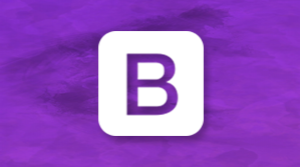


更多建议: